ハイレゾ音源が聞けるか!?Ubuntu(Lubuntu)でPulseAudioの音質が良くなるかも知れない設定をしてみた。他のLinuxディストリでも
先日、KonaLinux 4.0 blackjackエディションを試して、音質にこだわる人たちの存在とその取り組みを身近に感じた。
JACKやALSAと比べてPulseAudioの音質に関する評判が悪いことも知った。
細かいところはまだ足りないのかも知れないが、調べてみた所、評判が悪いものは古いバージョンのもので、音が途切れるとかノイズが入ると言ったものだった。
しかし、現在の、例えばUbuntu 16.04にインストールされるバージョン8.0ではそんな不具合はほとんど無いのではないかと思う。
インストールしたマシンのパワーやサウンドカードにもよるだろうが。
また出力先としてUSB-DACなど専用のものを使っていないのなら、KonaLinuxとUbuntuの音質の差というのはハードウェアの性能の善し悪しで相殺されてしまう程度のものかも知れない。
それでも、確かにKonaLinuxのJACKで聞くよりも、Ubuntu(Lubuntu)のPulseAudioで聞くともやっとしたくぐもった音になっている感じはした。
PulseAudioでも音声の品質を少しでも上げられないものかと思い、調べてみた。
How To: Enable High Quality Audio in Linux – r3dux.org
PulseAudio/トラブルシューティング - ArchWiki
このあたりを見て、変更してみた。
管理者権限で/etc/pulse/daemon.confを開く。
; resample-method = speex-float-1
; default-sample-format = s16le
; default-sample-rate = 44100
この値がデフォルトで、その場合は設定が必要ないのでコメントアウトされている。
サンプリングレートなどの意味についてはここを参考にした。
【牧野良幸のハイレゾのすゝめ】第1回 ハイレゾとは? bitとkHzの話 | Hi-Res Recopal -ハイレゾレコパル-
「牧野良幸のハイレゾのすゝめ」はこの他にもファイル形式などの解説があって勉強になる。
これを書き換える。
コメントアウトされているものを書き換えると元の値がわからなくなるのでコピーしてその下に新たな値を書いて変更すると良いと思う。
上の項目についてそれぞれ以下の値にしてみた。
resample-method = src-sinc-medium-quality
default-sample-format = s32le
default-sample-rate = 96000
2017/10/22 追記
96000にしてみたところ、PCでの使用は問題ないが、HDMIでテレビに音声出力したところ音が出なくなった。
48000に変更したら問題なく出力できた。
元々、対応していなかったのかも知れない。
追記終わり
/etc/pulse/daemon.confを保存して
pulseaudio -k
として一度PulseAudioを終了する。
Ubuntuでは通常、音が出るアプリケーションが起動している場合には自動的にPulseAudioは再起動されるようだ。
もし駄目なら
pulseaudio --start
をして再起動する。
これでうまくいったかと思っていたのだが、そうではなかった。
別の問題についてログを調べていたらその中に
pulseaudio[2230]: [pulseaudio] resampler.c: Support for resampler 'src-sinc-medium-quality' not compiled in, reverting to 'auto'.
というメッセージを発見した。
どうもresample-methodの設定に失敗しているようなのである。
pulseaudio --dump-resample-methods
で使えるリサンプル・メソッドの一覧が表示される。
trivial
speex-float-0
speex-float-1
speex-float-2
speex-float-3
speex-float-4
speex-float-5
speex-float-6
speex-float-7
speex-float-8
speex-float-9
speex-float-10
speex-fixed-0
speex-fixed-1
speex-fixed-2
speex-fixed-3
speex-fixed-4
speex-fixed-5
speex-fixed-6
speex-fixed-7
speex-fixed-8
speex-fixed-9
speex-fixed-10
ffmpeg
auto
copy
peaks
なんとsrc-sinc-medium-qualityもsrc-sinc-best-qualityもない。
Ubuntu Manpage: pulse-daemon.conf - PulseAudio daemon configuration file
16.04のバージョン8.0だけでなく17.04で提供されているバージョン9.0のマニュアルにも使えるようなことが書かれているのにである。
これについて調べてみたらそのものズバリの記事があった。
ArchLinuxだけでなくUbuntuでもそうなっているようだ。
記事を翻訳しながら読んでみると、どうやらsrc-sinc-best-qualityなどのメソッドはCPUパワーを使う割に音質の向上が見込めないので使うに値しないということで無くなったようなのである。
According to Alexander Patrakov's evaluation, both speex-float-5 and speex-float-10 are same or better than libsamplerate's highest quality.
と書かれているので/etc/pulse/daemon.confで
resample-method = speex-float-5
にしてみた。
speex-float-10でも良いがやはりCPU負荷が高くなるだろうし、それによって得られる効果とのバランスを考えてspeex-float-5にした。
気持ちの問題かもしれないがちょっと良くなった気がする。
確認するのにハイレゾ音源を探してみたが、どうもYouTube動画はハイレゾとうたっているものでもアップロード時に周波数カットやビットレートが下げられてしまうのでハイレゾではないらしい。
「ハイレゾ 音源」で期間を1年以内にしてGoogle検索してみたら以下のページが出てきた。
エビクラシー - ハイレゾ音源配信サイト【e-onkyo music】
私立恵比寿中学のアルバムだそうである。
ファイル形式は「flac 96kHz/24bit」となっている。
ただし、視聴音源の音質もハイレゾになっているのかはわからない。
『フォーエバー中坊』あたりを聞いてみた。
この曲をハイレゾで聞きたいか?と疑問に思っても口にしてはいけない。
音が右に左に移動する感じ良く聞こえ、早口の歌詞もKonaLinuxのblackjackエディションなら聞き取れる感じがした。
残念ながらPulseAudioでは何となく違いがわかる気がするだけではっきりしなかった。
その他のハイレゾ音源の商品について知りたければページ左側の「ハイレゾ音源大賞」を見ると良いと思う。
e-onkyoのページで「ハイレゾ」で検索しても上位に出てくるものはサンプリング・レートが48kHzのものばかりだがハイレゾ音源大賞で紹介されているものはそれより高いものが多いからだ。
関係ない話だが、エレキコミックのやついさんが知らないうちにDJになっていた・・・。
2017年6月度最優秀ハイレゾ音源大賞作品:ゲスト・セレクター、DJやついいちろう (エレキコミック) – ハイレゾ音源大賞
テスト用のハイレゾ音源、どこかにないかな?と思っていたのだが、音質の良さを売りにしているKonaLinuxに入っているログイン音声を含めた、幾つかの1分ほどの長さの音声ファイルはもしかすると高音質なものかも知れない。
あとで調べてみよう。
と思ったらネットでちょっと調べたらこんなサイトがあった。
2L High Resolution Music .:. free TEST BENCH
幾つかの音楽について、複数のサンプリングレート、ビットレートのファイルが用意されている。
さすがにファイルサイズが大きい。
CD音質とのサイズの差がすごい・・・。
PulseAudio設定ではこの他
/etc/pulse/default.paで
load-module module-udev-detect tsched=0
にすると良いというのがあった。
うちの環境Lubuntuではif文を使ってmodule-udev-detectが呼び出されていたのでちょっと形は違うが迷うことは無いと思う。
上で紹介したArchLinuxのPulseAudioのトラブルシューティングによると
PulseAudio サウンドサーバの新しい実装では旧来の割り込みを使用する方法に変わってタイマーベースのオーディオスケジューリングを使っています。
だそうで、これを無効にする設定だそうだ。
今回、これはとりあえず見送ることにした。
また、エコー、ノイズキャンセル機能もある。
同じく、/etc/pulse/default.paで
### Enable Echo/Noise-Cancelation
load-module module-echo-cancel
を追加して、PulseAudioを再起動すると良い。
説明文によるとマイク入力に使うもののようだが、出力でも設定できる。
KonaLinuxのPulseAudioの設定と同じように、アプリケーションから音が出ている状態にしておいて、タスクバーのスピーカーアイコンを右クリックし「"音量コントロール"の設定」から「PulseAudio 音量調節」を開いて、再生タブの音が出ているアプリケーションの項目の右側にあるプルダウンメニューで「内部オーディオステレオ(echo cancelled with 内部オーディオステレオ」を選択する。

これは明らかに音が変わる。
高温の速い変化の音が聞こえなくなる。
あっても良いが高音部のノイズではない音も消えてしまうので使わないことにした。
マイクを使う機会があったら試してみようと思う。
これ以上は専用装置もないPCでやっても無意味だと思うのでやめることにした。
調べていたらこんな興味深い記事も見つけた。
192kHz/24bitのハイレゾ無圧縮音源は本当に聴き分けられるものなのか? - GIGAZINE
MP3のライセンスがまだ有効だった頃にその代わりとして使えると注目されたOgg Vorbisフォーマットの開発者がハイレゾ音源の効果について疑問を投げかけているというのだ。
くわしくは上の記事を見てもらうとして、こんな疑問が湧いてきた。
KonaLinuxのチューンアップは、実は音声が綺麗に聞こえるようにするものではなく、ファイルサイズが大きく再生中の処理についても高負荷のハイレゾ音源について、その負荷によって音の歪みなどの不具合が出るのを避けるためのものではないか?
まさかとは思うがもしそうなら本末転倒である。
記事は2014年のもので音声出力に関わる周辺機器も変わってきているとは思うし、ハイレゾ音源は多くの人たちの支持があるのだから価値はあるとも思うが・・・。
少なくとも2014年あたりやそれ以前のスピーカーやヘッドホン、アンプなどではひずみなどの弊害の方が大きいかも知れないということだ。
当然、新しくても安物のものでは駄目なんだろう。
上の設定は他のLinuxディストリビューションでも有効だと思われる。
Puppy LinuxのPulseAudioはバージョンが古いのでどこまで使えるかわからないが、KonaLinuxの無印版やバージョン2.3、Firefoxなどを使う関係でPulseAudioを導入した場合には同じ設定が使えるだろう。
逆に古いバージョンのPulseAudioだからこそ、上の設定が効いてくるかもしれない。
ただPuppy Linuxなどを入れるような古いPCの場合、CPUの負荷もてきめんに効いてくるだろうからバランスを考えないといけない。
またPuppy Linuxの場合、PulseAudioはインストールされているのにpulseaudioコマンドがないという不思議なことになっているので、Puppy パッケージマネージャでリポジトリのデータベースを更新してPulseAudioを再インストール(多分アップデートになる)する必要がある。
また有志の人がpetパッケージを配布しているのでそれを使う場合もある。
Puppy LinuxのPulseAudioについてはこちら。
あと、できることはカーネルをリアルタイムや低レイテンシのものにすることくらいだろうか。
Ubuntuでは
sudo apt-get install linux-lowlatency
で低レイテンシのカーネルがインストールできる。
ただし、resample-methodを高くしたり、低レイテンシのカーネルを使うと、AbemaTVやYouTubeの動画再生がスムーズにできなくなる場合があるので注意だ。
うちの環境ではLowlatencyカーネルを使うと、AbemaTVのCMから本編への切り替え時に音が繰り返される状態がしばらく続き安定するまでに時間が掛かる。
genericに戻すと問題がなくなる。
何でも低遅延にすれば良いわけではないので注意。
上の設定をしてもまだのっぺりした感じがする人はPulseAudioのイコライザーを導入する方法もある。
ただ、開発は終了していて各バージョン版のバイナリイメージを作るというサポートをしているだけらしいので、不具合がある場合はあきらめるしかない。
例えば、PulseAudio Equalizerを常に使う設定にしておくと、起動するたびにボリュームが最大になる・・・。
これは最終バージョンでも解決されていない。
(追記あり)KonaLinux 4.0 blackjackを使ってみた。ALSAのJack出力、JackとPulseAudioの共有設定とFirefoxの最新版をインストール
2017/08/21 追記
※コメントの指摘を受けて、ISOファイルの日付を調べてみた所、古いものであることがわかりました。
どうやらblackjackエディションだけ理研からダウンロードしてしまっていたようです。
以下の不具合のうち、Jackが起動しているときにFirefox ESRなどALSAを使うアプリケーションで音が出ない問題、Firefox ESRのリポジトリの問題は最新版では修正されています。
しかし、それ以外の問題はまだ残っているようです。
国産のディストリビューションでメモリ使用量が小さく、音質の良さで人気があるのがKonaLinuxである。
古いマシンでメモリが少ない場合にはKonaLinux 2.3が良い。
KonaLinux 2.3 blackを試してみたところ、ハードディスクにインストールしたものを起動した場合、60数MBという驚きのメモリ消費量だ。
しかし、新しいCPUや無線LANなどのデバイスには対応していないので自分の持っているPCに合わせて3.0や4.0を選択することになる。
さすがに4.0ではメモリ消費量は300MBを超えるがそれでもずいぶん小さい。
Lubuntu 16.04でも500MB程度は消費する。
しかし、ちょっと色々癖があった。
まず、ダウンロードするものを選ぶのに迷った。
自分もそうだったのだが、マシンが特別、音にこだわって作られているPCでもないし、USB-DACなどで聞くわけでもないのでjack版やblackjack版は必要ない。
実は最初、無印版を入れてみたのだが、ハードディスクの不具合もあってかうまくインストールできなかったので、更新が頻繁なblackjack版を試してみたのである。
isoファイルは上のGoogleドライブからもダウンロードできるが、こちらのサイトが本家のようである。
Index of /livecd/konalinux/4.0
Googleドライブはアップロードやアップデートされた日付がわからないのでこちらの方が新しいものを確認してダウンロードできる。
まずUSBメモリにインストールして起動してみた。
HDA intelのHDMI出力が優先されているようで音が出なかった。
どうやら「設定」で「Analog」や「hw:1,0」という文字列が含まれているインターフェースを選んで、JACKを再起動しないといけないようだ。
タスクバー右下のネット接続やCPU・メモリ使用率などが表示されているところでペンのような形のアイコンがある。

実はヘッドホンなどのプラグのアイコンのようだ。
しかし、ジャックというのは本当はプラグを差し込む穴の方を意味するそうだ。
それはともかく、そのアイコンを左クリックすると本体アプリである「QJackCtl」が開く。

「設定」ボタンを押して設定画面を開く。

「インターフェース」という項目のプルダウンメニューで「(default)」から適切なものを選ぶ。
うちの環境では「Analog」という文字列を含んだものを選んだらうまくいった。
選んだら設定画面を閉じ、「開始」ボタンを押す。
停止してしまったり、エラーメッセージが出なければ成功だ。
ハードディスクにインストールしてからこの設定をすれば、その設定は次回以降も引き継がれるので問題なくなった。
KonaLinuxの更新情報に便利な使い方やつまづくところ、不具合の報告があるので見ておくことが重要だ。
ただ、ここに書いてあるハイブリッドモードが選べなかった。
スタートメニューの「設定」カテゴリから「JackAudioモード設定」で選べるはずなのだが、デスクトップモードとテキストモードしかない。
そこまでこだわりがないのでデスクトップモードで良いことにしてあきらめた。
※ハイブリッドモードが使えないのはISOが古いせいでした。
FirefoxはESRという長期サポート版が使われていて、これは音声はALSA出力のはずだが、何故か音が出なかった。
[2017/8/3] Kona Linux 4.0 blackjackのalsa出力とjackデーモンを使わない必要性について jackデーモンが動作しているときはjack出力をもたないalsa出力をするアプリケーションで音をだすために、alsaプラグインの機能を使ってalsa出力はjackへ送られjackで音を出すようになっています。 この場合ルートが冗長になって音質は期待できません。
音が良くならないだけでALSA出力はJackで出るはずだが。
追記
ALSAをJACK出力するには設定が必要らしい。
この方法は各ユーザーに必要な設定だが、KonaLinuxは普通は一人でしか使わないだろうから問題ないだろう。
JACK Audio Connection Kit|How do I route audio to/from generic ALSA-using applications?
書いてある内容はほぼ同じ。
ユーザーのホームディレクトリ直下に「.asoundrc」というファイルを作り、以下の内容で保存。
pcm.rawjack {
type jack
playback_ports {
0 system:playback_1
1 system:playback_2
}
capture_ports {
0 system:capture_1
1 system:capture_2
}
}
pcm.jack {
type plug
slave { pcm "rawjack" }
hint {
description "JACK Audio Connection Kit"
}
}
pcm.!default {
type plug
slave { pcm "rawjack" }
}
このあとALSAを再起動。
ディストリビューションによって再起動は違うようだが、KonaLinuxでは以下のコマンドでできた。
/etc/init.d/alsa-utils restart
面倒ならPC自体を再起動するのが簡単で確実だろう。
なお、それ以前に開いていた音を再生するアプリは開き直さないといけない。
JACKの起動に失敗したからなのか、タスクバー(パネル)に音量コントロールがなかった。
設定から追加しても失敗してしまう。
「サウンドとビデオ」の「alsamixergui」ではボリュームを変更するサウンドカードが選べなかった。
追記
Ubuntu Manpage: alsamixergui — FLTK based frontend for alsamixer
上のページを参考に「-c」や「-D」オプションでカード、デバイスに適切なものを指定すれば操作可能である。
ALSA 用の GUI ミキサ - 解き放たれしソフトウェア
上の記事を見ながらGUIの検討をする必要があるかもしれない。
他のPCで試したら音量コントロールは表示されたのでこのマシンとの相性なのだろう。
スキルが足りないので不具合の解消どころか何の不具合のせいなのかちょっとわからない。
とりあえず、PNMixerをインストールして、「LXSessionのデフォルトのアプリケーション」で起動してタスクバーに表示させて対応した。
追記終わり
ターミナルから「alsamixer」を呼び出して変更する。

F6でサウンドカードを変更できるのでJACKのときと同様、適切なものを選ぶ。
これでFirefox ESRやAudacityで音が出せるようになった。
PulseAudioを使うよりも音質が良いらしいので、PulseAudioを使いたくない人はこちらを使うと良いだろう。
ただし、Firefox ESRでYouTube動画を再生してみたところ、最初の動画は問題なく再生できるが終了時かそのあとのページ遷移のあたりでクラッシュする。
安定性を考えたら、PulseAudioを入れるほうが無難だろう。
追記終わり
2017/08/21 更に追記
冒頭に書いたように上の情報は古いバージョンのKonaLinux 4.0 blackjackエディションのものである。
新しいものでは~/.asoundrcの代わりに、/etc/asound.confに同じような設定が書かれており、Jack経由での音声出力が可能になっている。
しかし、うちの環境ではFirefox ESRでYouTube動画を見た場合にクラッシュするという問題は解決していなかった。
PulseAudioでは落ちないのでやはりFirefoxを使う場合にはPulseAudioのほうが良いのではないだろうか?
追記終わり。
仕方がないのでPulseAudioをインストールして、そちらで出せるようにしてみた。
UbuntuStudioTips/Application/JACK-PulseAudio - Ubuntu Japanese Wiki
上の記事を参考に、pulseaudio-module-jackをインストールし、qjackctlの「設定」にある「オプション」以下の「スクリプト」という項目で設定する。
pacmd load-module module-jack-source channels=2; pacmd load-module module-jack-sink channels=2;
を「Execute script after Startup:」、日本語メニューでは「スタートアップ後にスクリプトを実行」で設定する。
検索すると出てくる日本語の記事に、一番上の「スタートアップ時にスクリプトを実行」でスクリプトを設定しているものがあるが、module-jack-source,module-jack-sinkは、JACKが起動しているときにロードできるものなので、一番上に設定してもスクリプト実行時に失敗してしまい、音が出なくなる。
私もここでハマってしまった。
元記事をちゃんと読まなくてはいけない。
このあと、一応PCを再起動する。
問題なければ、ここでログインしたあと、音楽が流れるはずだ。
少し長めなのでログイン時のテーマだとは思えなくて驚いた。
毎回、聞くのも気になるので、音が問題なく出るのが確認できたら、スタートメニューの「設定」以下の「デスクトップセッションの設定」を開き、「Sound of login」という項目を探して、チェックを外す。
起動したらタスクバー(パネル)を右クリックし、「パネルの設定」を開いて「パネルアプレット」で「追加」を選択、「音量コントロール」を選択するとこれがインジケーターに追加される。
これを右クリックして「Launch Mixer」を選ぶか、スタートメニューの「サウンドとビデオ」以下にある「PulseAudio 音量調節」を開く。
Firefoxを起動して、YouTube動画など音の出るページを開く。

すると「再生」タブのところにFirefoxという項目が出てきて、その右側にドロップダウンリストが出てくるのでそこで「Jack sink(PulseAudio JACK Sink)」を選択すると音が出るようになる。
リポジトリの問題もあった。
「Software & Updates」でリポジトリのミラーサーバーを変更することができる。
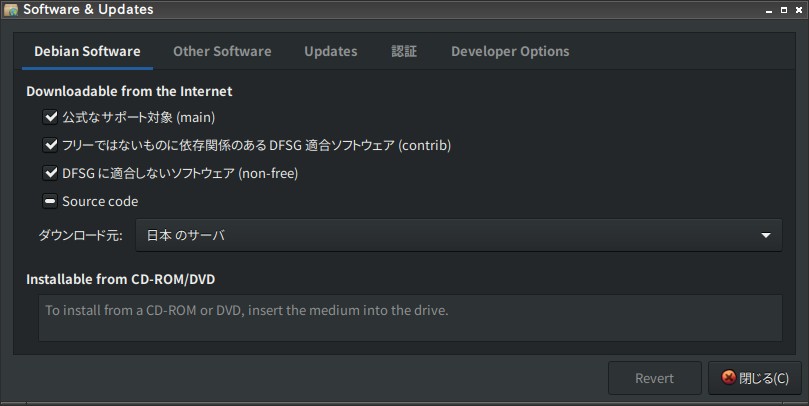
日本のサーバーが標準で選択されているが、Ubuntuでも高速だと評判の良い北陸先端科学技術大学院大学 JAISTに変更した。
ところがデータベースの更新でエラーが出て失敗する。
確認してみたら、URLがhttp://ftp.jaist.ac.jp/debian/ になっていた。
実際にはhttp://ftp.jaist.ac.jp/pub/Linux/debian/ が正しい。
手動で変えてしまうと、その変更結果は「他のソフトウェア」の欄に表示されるようになり、その他の設定項目の値と不整合が起きる。
また困ったことにサーバーを変更してしまうと、セキュリティーアップデートのためのサーバーも変更してしまう。
deb http://security.debian.org/debian-security stretch/updates main contrib
deb-src http://security.debian.org/debian-security stretch/updates main contrib
は、そのままの方が望ましく、ミラーサーバーには「stretch/update」のデータベース、ファイル群がないというエラーが出ることもある。
おとなしく「日本のサーバー」としてhttp://ftp.jp.debian.org/debian/ を使うのが無難だと思う。
一回、変更すると書き換わってしまうので触ってしまったら、管理者権限で/etc/apt/source.listを開いて、上の設定に書き戻す必要がある。
※ハードディスクへインストールしたあとにはsecurity.debian.orgが書き換わってしまう問題は起こらないようだ。
firefox-esrを提供しているDebian Mozilla team APT archive(https://mozilla.debian.net/ )というリポジトリについてもエラーが出ていた。
W: リポジトリ http://mozilla.debian.net jessie-backports Release には Release ファイルがありません。
N: このようなリポジトリから取得したデータは認証できないので、データの使用は潜在的に危険です。
N: リポジトリの作成とユーザ設定の詳細は、apt-secure(8) man ページを参照してください。 E: http://mozilla.debian.net/dists/jessie-backports/firefox-release/binary-amd64/Packages の取得に失敗しました 404 Not Found [IP: 149.20.4.15 80] E: いくつかのインデックスファイルのダウンロードに失敗しました。これらは無視されるか、古いものが代わりに使われます。
スタートメニューの「設定」にある「Software & Updates」(もしくは「Synapticパッケージマネージャ」の「設定」-「リポジトリ」)で「Other Software」タブを開いて
http://mozilla.debian.net/ jessie-backports firefox-release
のチェックを外した。
上のURLに直接行ってみるとKonaLinuxのベースになっているDebianのバージョンStretchには最新版のFirefoxが提供されていないようである。
WARNING: Jessie and Stretch backports of Firefox release and beta are gone because of the requirement of rust to build them, which is not available in Jessie or Stretch. Please update your apt sources to use Firefox ESR instead.
書かれてある「rust」というのは、Mozillaで開発されているプログラミング言語Rustのことだろうか?
そのRustの必要要件がJessieやStretchでは動かない関係で提供されないということだろうか?
そのリポジトリのエラーが出ていて使わないようにしてしまったし、Ubuntuの16.04以降でもFirefoxの最新版は提供されているのに動かないということはないだろうと思い、debファイルを探してみた。
本家からでもダウンロードできると思うがこちらからでもダウンロードできる。
Ubuntuzilla: Mozilla Software Installer - Browse Files at SourceForge.net
また、このUbuntuzillaはリポジトリを提供している。
ちょっと試してみた。
echo -e "\ndeb http://downloads.sourceforge.net/project/ubuntuzilla/mozilla/apt all main" | sudo tee -a /etc/apt/sources.list > /dev/null
sudo apt-key adv --recv-keys --keyserver keyserver.ubuntu.com 2667CA5C
で登録したあと、
sudo apt-get update
でデータベースを更新し、
sudo apt-get install firefox-mozilla-build
でインストールできる。
・・・と思ったのだが、インストールスクリプトのエラーが出るようできちんとインストールできなかった。
消すこともできなくて焦ったのだが、
sudo apt-get -f install --reinstall firefox-mozilla-build
で強制的に再インストールしたら問題なくなった。
最初から
sudo apt-get -f install firefox-mozilla-build
すれば、問題ないだろう。
強制インストールなので自己責任だし、普通にインストールできないとなると更新に失敗するのであまりおすすめはできない。
しかし、問題なく使用できている。
この記事もFirefoxのバージョン55.0.2で書いている。
前述の設定でPulseAudioを導入し、Jack経由で出せるようにしたので音声も問題ない。
その他、細かい設定はした。
例えば、Synapticパッケージマネージャなどを起動するときに必要になるrootユーザのパスワードだが、インストール時にこれを設定するときに記号を混ぜたせいか、インストール後に使えなくなっていた。
sudo passwd root
でログインユーザのパスワードで実行し、rootのパスワードを改めて設定した。
UbuntuとDebianで少し違うが重なるところもあり、LXDEなのでLubuntuと同じような設定もした。
特に「ブラウザでのページ表示が遅い問題を解消」は設定しておいたほうが良い。
Ubuntu16.04では既に修正されているものもKonaLinuxかもしくはそのベースになっているDebianでは修正されていないようだ。
本当はもっと色々つまづいたのだが、多くはKonaLinuxをEFI(UEFI)で起動することだった。
KonaLinuxはUbuntuベースのKULE以外では64ビット版でもEFIに対応していないということのようである。
/usr/lib/grub/にはi386-pcというBIOS用の起動用のGRUB2しか無かった。
Ubuntuで起動してKonaLinuxをインストールした外付けハードディスクへUbuntuのGRUB2をインストールしたらうまくいったようだ。
何回か失敗したり、ファイルはできても起動できなかったりしたので困ったのだが、どうも外付けハードディスクの調子自体が良くないみたいだ。
単純に端子などの接触が悪いのかハードディスクがもうおかしいのかわからないのでちょっと怖い。
KonaLinuxを使うのは初めてだったので内蔵ハードディスクにインストールする怖さと天秤にかけると当然、外付けハードディスクで試すことになるが、慣れてきたら別のハードディスクに移したほうが良いかも知れない。
ただ別の外付けハードディスクでもタイミングで起動できない(UEFIの起動メニューに外付けハードディスクが現れない)ことがあったのでPC自体、USBとかBIOS(?今はそう言わないのかも知れないが)の問題なのかも知れない。
まあ、何とか使えるようになった。
8GBのメモリを積んでいるマシンで起動時の300MBや600MBといったメモリ消費量にこだわってもしょうがない気はする。
さらには繰り返しになるが、素材にもこだわっておらず、周囲の雑音を拾ってしまうような設計のPCで聞いても音声の良さはほとんどわからないのではないかと思う。
FirefoxもPulseAudioにしてしまったわけだから、より一層、音の良さは体験できない。
blackjackやjackではなく無印版で十分だと思う。
しかし、久しぶりにUbuntuとPuppy Linux以外のディストリビューションと、使ったことのないJackという音声システムに触れられたので勉強になった。
ただ、かなり疲れた。
やった結果が出ない、うまくいかないと、うまくいったときよりも時間がかかるという以上の疲労感があるものだ…。
PCから信号をUSB-DACなどに送り、音を聴くPCオーディオが一般的のようだけど、昔、オンキョーで音にこだわったオーディオPCが出てたなあ。
これもその1つかな。
ONKYO -「高音質」オール・イン・ワンPC E7シリーズの多彩なエンタテインメント
USB-DACもお手軽なものもあるんだな。
音は期待できなさそうだけども。
こだわる人は電柱まで立ててしまうんだものね。
詳しい解説
話題の“マイ電柱”と電源が音質に与える影響 [オーディオプレーヤー] All About
奥が深い。
まずは勉強が必要だ。
追記
その後、新しいISOファイルでインストールしてみたが、ALSA(JACK経由)で聞くと確かに綺麗な気もする。
というよりもPulseAudioで聞くとちょっともやっとしたくぐもった感じの音なんだと思った。
ちゃんとした装置で聞いている人、ハイレゾの音声ファイルを使っている人はもっと違いが分かるんだろう。
ニコニコ動画とAbemaTVの音質(2017年7月現在) | RyoElectricBLOG
上の記事によるとAbemaTVも地デジ並みに高音質らしいので通信速度に問題がなければ少しは違いが分かるかも知れない。
VPNやTorなどがうまく接続できない場合があり、何かと思ったのだがどうやら時刻がズレているのが関係あるのかも知れない。
時刻がずれるのはUTCとJSTの設定の問題だが、ネットにつながっていれば時刻が自動的に同期されるはずなのになぜか一向に修正されない。
「時刻と日付の設定」で一度、「手動」にしたあと、もう一度インターネット上のサーバーと同期するようにしてやるとややしばらくして時刻が修正される。
何だか色々クセがある。
非力なPCでYouTubeなど動画を見るときにはHTML5を無効にし、Flashプレーヤーで見るべし
YouTubeなどの動画サイトは、時代の流れにあわせてHTML5の動画プレーヤーを導入している。
しかし、HTML5は昔の非力なマシンではうまく動かない。
映像がカクついたり、映像と音声がずれてしまったりする。
そのようなPCでもFlashの動画プレーヤーであれば問題なく再生できることが多い。
現在、YouTubeはHTML5動画プレーヤーを優先して使うように設定されている。
またFirefox、Chromeブラウザともに標準でFlashを自動的には再生しないようにしている。
Click to Playでクリックすることでプラグインを有効にしているのだ。
するとページが表示された時にFlashプラグインが有効になっていないのでHTML5の方が使われることになってしまう。
頑張って、コンテンツが埋め込まれた領域をクリック連打するなどの努力が必要になってしまう。
そんなことをしなくてすむように、Flashを使うようにするFirefoxアドオンがある。
Chromeのエクステンションではこちら
アドオンやエクステンションを導入する前にYouTubeを見ていた場合には、導入後にFirefoxやChromeを再起動したほうが良い。
うちの環境では、HTML5とFlashが両方再生され、おかしくなってしまった。
HTML5動画プレーヤーよりもFlash動画プレーヤーの方が非力なマシンでも快適に動画を再生できるのはYouTube以外のサービスでも同じである。
例えばAbemaTVがそうである。
現状ではFlashが有効になるかどうかは何か関係するものが有効になるタイミングによるらしい。
再読み込みを繰り返しているとFlashが有効になったりする。
その他、AbemaTVでは、吹き替えで見られるはずの番組がHTML5動画プレーヤーだと英語で流れるという不具合が起きている。
できればAbemaTVでもFlashで見るかHTML5で見るかを選択できると良いのだが。
関連記事






